Synchronisez votre Android avec votre Mac en utilisant SyncMate

introduction
Alors qu'Android se rapproche de plus en plus de la domination du monde, il manque encore un endroit très important: la synchronisation avec votre ordinateur. Google doit combler ce vide, car pour le moment, les téléphones Android ne disposent pas de logiciel de bureau permettant de synchroniser votre agenda, votre carnet d'adresses, votre musique et vos photos (en dehors de la synchronisation avec votre compte Google). SyncMate, une application Android accompagnée du logiciel de bureau Mac, espère combler ce vide pour les utilisateurs d'OS X.

SyncMate pour Mac
SyncMate est une application qui vous permet de faire tout ce qui est mentionné ci-dessus et plus encore. Parmi les autres fonctionnalités, citons la synchronisation des signets et des dossiers, la gestion SMS, l'affichage de l'historique des appels et la possibilité de monter votre appareil Android en tant que lecteur sur votre Mac. Voyons comment il se mesure!
Commencer
La première chose à noter est que vous devez télécharger deux programmes: l’application Android, disponible sur l’Android Market, et l’application Mac, que vous pouvez obtenir ici (choisissez de télécharger l’application gratuite)..
Une fois que vous avez installé l'application, vous pouvez activer la version «Expert» en allant à SyncMate> Mettre à niveau vers l'édition Expert. Vous pouvez ensuite acheter un code de 40 $ pour activer toutes les fonctionnalités. Cela déverrouillera certaines fonctionnalités mentionnées précédemment, telles que la synchronisation iPhoto et iTunes, la synchronisation des signets, le gestionnaire SMS et l'historique des appels. Vous pouvez voir une liste complète des fonctionnalités ici. Dans cette revue, je parlerai de Syncmate Expert.

Fonctionnalités Android de SyncMate
SyncMate peut être utilisé avec votre appareil Android de trois manières: USB, Bluetooth et Wifi. Parmi les trois connexions, l'USB semble fonctionner le mieux. Je ne parvenais pas à faire fonctionner le Wi-Fi après de nombreux dépannages et lorsque j'ai essayé de coupler via Bluetooth, l'application est tombée en panne. Cela pourrait simplement être un problème avec mon ordinateur, bien sûr.

Voici l'ensemble de l'application Android! Écran d'accueil et écran d'options de synchronisation Wifi
Pour coupler via USB, ouvrez Syncmate sur votre appareil et assurez-vous que Syncmate est activé et que la synchronisation USB est autorisée. Ensuite, ouvrez SyncMate sur votre Mac et choisissez Ajouter une connexion, puis sélectionnez Android de la liste des appareils. Assurez-vous que votre appareil est branché et que le mode de débogage est activé (Paramètres> Applications> Développement> Débogage USB). Une fois que vous faites cela, choisissez USB dans la liste déroulante du type de connexion, nommez votre appareil comme vous voulez, puis cliquez sur terminer. Votre appareil est maintenant associé à SyncMate.
Options de synchronisation
Avec Syncmate, vous pouvez synchroniser les informations suivantes avec votre téléphone: carnet d'adresses, iCal, signets Safari, iPhoto, iTunes et dossiers. Chacun de ceux-ci est appelé «plug-in» et chacun de ces plug-ins permet une synchronisation dans les deux sens. Pour synchroniser l'un d'entre eux, cochez le plug-in souhaité et configurez-le comme vous le souhaitez..
Lorsque vous synchronisez des contacts ou iCal pour la première fois, je vous recommande d'effacer les informations sur votre Mac et de procéder à une synchronisation unidirectionnelle de votre appareil vers votre Mac. J'ai eu la malchance de ne pas le faire et je dois maintenant corriger manuellement mes contacts et calendriers..
J'ai trouvé la synchronisation assez lente quand elle fonctionnait, et je ne synchronisais pas trop de données. J'ai également constaté que la synchronisation des supports (iPhoto et iTunes) manquait un peu..
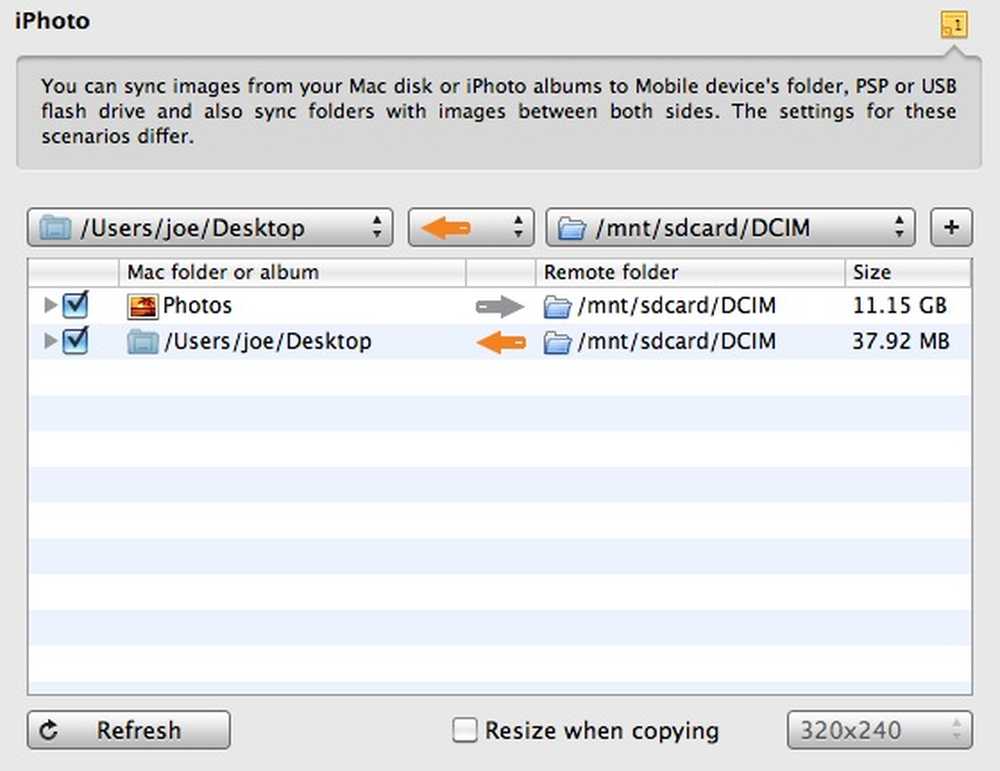
Synchroniser vos photos
Lors de la synchronisation depuis iPhoto vers le téléphone, tout allait bien. Toutefois, si vous passez d'un téléphone à un autre sur iPhoto, chaque photo est ajoutée individuellement, ce qui crée un événement pour chaque photo. Pas si mal si vous n'en avez qu'un ou deux - mais je ne l'ai pas fait et encore une fois, j'ai dû intervenir et faire quelque chose manuellement. Je vous recommande de synchroniser vos photos dans un dossier local ou d'utiliser l'importateur iPhoto..
Pour iTunes, vous pouvez sélectionner des listes de lecture, mais il ne fait que synchroniser la musique sans laisser la liste de lecture intacte sur votre téléphone. C'est mieux que rien, mais j'aimerais voir le support de la playlist sur le téléphone lui-même. La synchronisation des signets (et des dossiers) a fonctionné comme prévu. Ce sont deux fonctionnalités intéressantes, en particulier si vous devez vous rappeler des sites Web que vous avez rencontrés lorsque vous surfez sur Internet sur votre téléphone..
Autres plugins
Pour moi, les autres plugins sont la meilleure partie de SyncMate. SMS Reader, SMS Manager, l'historique des appels et Mount Disk sont un excellent moyen de visualiser l'activité et les informations de votre téléphone sur votre ordinateur..
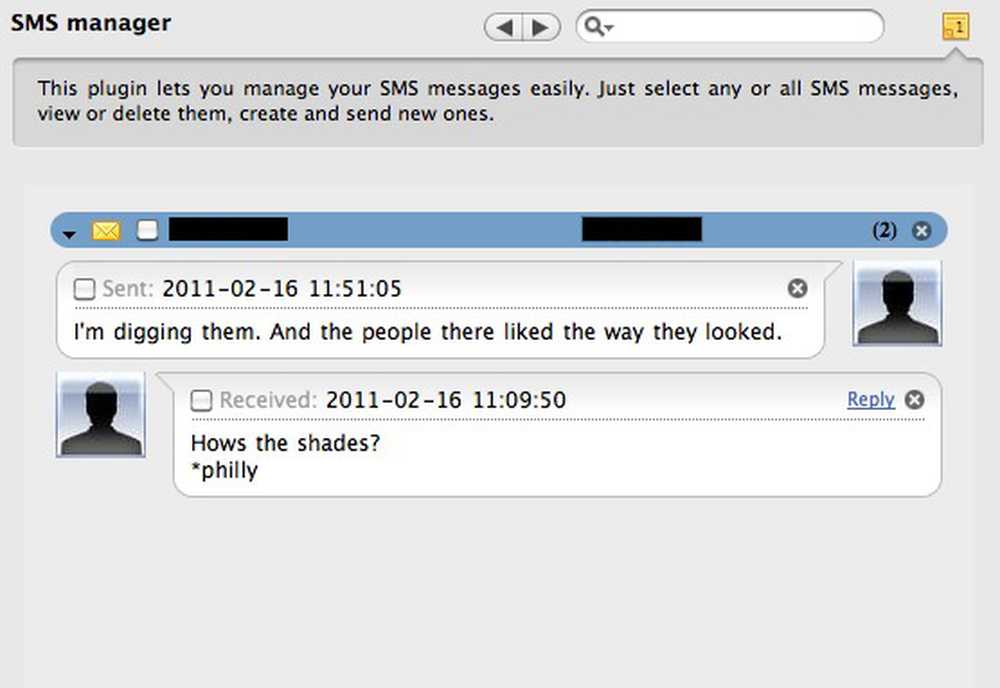
Gestionnaire de SMS
Ma fonctionnalité préférée de toute l'application est le gestionnaire de SMS. Vous pouvez afficher tous vos messages texte (classés par contact), les marquer comme lus et envoyer des messages depuis votre téléphone. J'ai cherché une bonne solution pour envoyer des SMS à partir de mon ordinateur, ce qui s'avère être le meilleur.
Le SMS Reader (également disponible dans la version gratuite) vous fournit une liste de vos messages texte par ordre chronologique, mais uniquement par numéro, pas par nom du contact. Si vous avez la version Expert, vous n'avez pas du tout besoin d'utiliser le lecteur SMS, car tout y est contenu dans le gestionnaire de SMS..
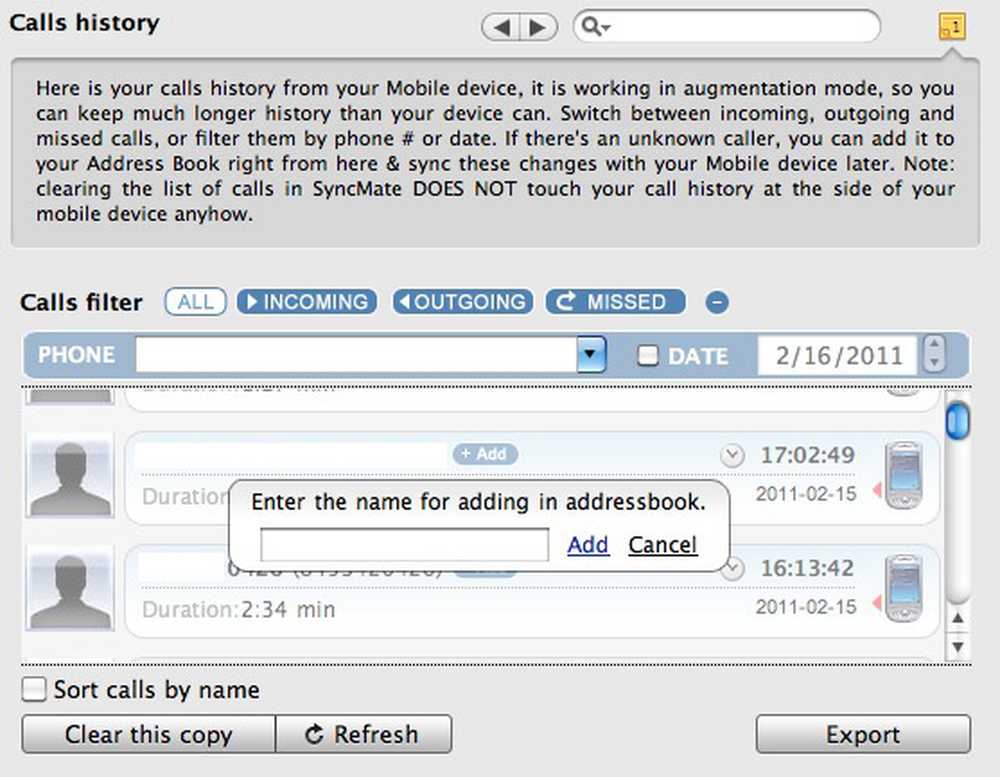
Ajout d'un numéro à partir de l'historique des appels dans SyncMate
De même, l'historique des appels vous permet d'afficher et de gérer votre historique d'appels. La meilleure partie de ce plugin est que vous pouvez ajouter n'importe quel numéro inconnu à vos contacts à partir d'ici, et il sera automatiquement synchronisé avec votre téléphone..
La fonction Monter le disque montera votre téléphone et votre carte SD en tant que lecteurs sur votre Mac. Cela se produit automatiquement sans SyncMate, et bien que ce soit une fonctionnalité intéressante à inclure, je trouve que c'est beaucoup plus lent que de monter le disque sans SyncMate.
Dernières pensées
Dans l’ensemble, cette application a quelques fonctionnalités intéressantes, mais je pense qu’elle a besoin de travail. J'ai passé un temps assez frustrant avec mes contacts et à le synchroniser via Wifi (ce que je n'ai toujours pas compris). J'ai également dû désinstaller et réinstaller l'application de bureau pour que tout fonctionne correctement. La synchronisation des contacts a également tendance à prendre beaucoup de temps, et je ne sais pas trop où est le blocage..
Assurez-vous que vous ajoutez le téléphone en tant qu'appareil Android. SyncMate détectera automatiquement les périphériques USB à moins que vous ne désactiviez cette fonction. Si vous ajoutez le téléphone en tant que périphérique USB au lieu d'un téléphone Android, vous ne pourrez pas synchroniser vos contacts ni iCal, ni utiliser le lecteur SMS, le gestionnaire de SMS ou l'historique des appels..
Synchroniser iPhoto avec l'appareil est une bonne chose, mais j'utiliserai quand même le programme de téléchargement iPhoto pour la synchronisation depuis l'appareil jusqu'à ce que la méthode d'ajout de photos une par une soit traitée. Enfin, il doit exister un moyen de synchroniser les listes de lecture avec l'appareil et iTunes. L'ajout de chansons est une fonctionnalité intéressante (surtout si vous n'avez aucun autre moyen de le faire), mais le fait de conserver les listes de lecture intact serait une fonctionnalité bien meilleure..
Gardant tout cela à l'esprit, le gestionnaire de SMS et l'historique des appels me permettent de rester fidèle à l'application sur le long terme. De plus, si vous n'utilisez pas Google dans tout ce que je fais, Contacts et la synchronisation iCal constituent un excellent moyen de synchroniser votre téléphone et votre ordinateur sans utiliser le cloud.!




